
在日常使用Windows 10的过程中,用户姓名的修改可能会因为多种原因变得必要,比如用户结婚、改名等。修改用户姓名不仅能让系统符合用户的个人信息,也有助于日常的管理和使用。本文将详细介绍如何在Windows 10中修改用户姓名的步骤和一些实用技巧。
第一种方法是通过Windows 10的设置界面来修改用户姓名。以下是详细的步骤:
点击“开始”按钮,选择“设置”(齿轮图标)。
在设置窗口中,点击“帐户”。
在帐户界面中,选择“你的信息”。
在你的信息页面,点击“管理我的Microsoft帐户”,这将打开一个浏览器窗口,带你到Microsoft帐户的管理页面。
在Microsoft帐户网页中,登录你的帐户。
登录后,找到“你的信息”部分,找到修改姓名的选项,按照提示修改你的姓名。
修改完成后,保存更改,可能需要重新启动计算机,使更改生效。
除了通过设置界面,你还可以通过控制面板来修改用户姓名。具体步骤如下:
在搜索栏中输入“控制面板”,点击进入。
在控制面板中,选择“用户帐户”。
再点击“更改帐户类型”。
选择需要修改名字的用户帐户,然后点击“更改帐户名称”。
在弹出的窗口中输入新的用户名称,点击“更改名称”以确认。
如果您使用的是Windows 10专业版或企业版,还可以通过计算机管理工具修改用户姓名。步骤如下:
右键点击“此电脑”,选择“管理”。
在计算机管理窗口中,找到“本地用户和组”选项,点击展开。
选择“用户”,然后右键点击需要修改姓名的用户帐户,选择“重命名”。
输入新用户名称,按Enter键确认修改。
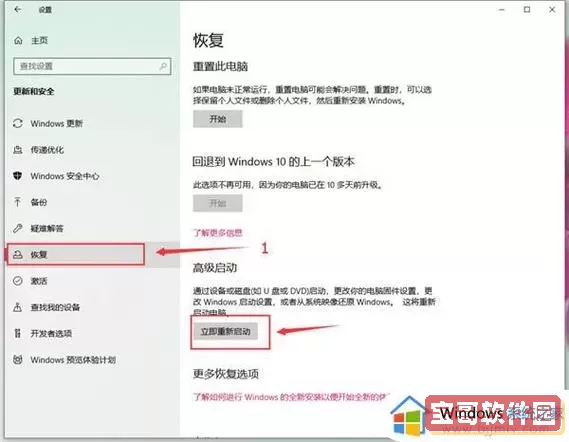
对于喜欢使用命令行的用户,可以通过命令提示符来快速修改用户姓名。以下是相关步骤:
在搜索栏中输入“cmd”,找到命令提示符,右键点击并选择“以管理员身份运行”。
在命令提示符窗口中,输入以下命令并按Enter键:
wmic useraccount where name=旧用户名 rename 新用户名
如果成功,系统会提示操作成功。此时,你可以关闭命令提示符。
在修改用户姓名的过程中,有一些注意事项和技巧需要牢记:
在修改姓名之前,确保你有足够的权限,特别是在使用计算机管理工具时,建议使用管理员账户进行操作。
修改用户名后,相关的文件夹名称可能不会立即更改,可能需要手动去修改用户文件夹的名字。
有时系统会要求重启电脑以使更改生效,一定要保存好所有未保存的工作。
如果你在一个域环境中工作,可能需要联系系统管理员进行相关的更改。
修改Windows 10中的用户姓名并非一项复杂的任务。通过上述方法,你可以轻松地更新自己的用户名并确保系统信息的准确性。无论你使用哪种方法,记得在修改之前做好备份,以免造成不必要的数据丢失。希望本指南能够帮助到您!